如何在MacOS中实现屏幕共享?MacOSMonterey屏幕共享小技巧
2023-09-24 334Mac电脑如何远程控制另一台Mac电脑?在win系统中要想控制另一台电脑,需要借助第三方的软件,但在Mac中使用Mac自带的屏幕共享程序即可实现,下面我们分享在最新版本的系统MacOSMonterey实现屏幕共享的小技巧。
1、在菜单中点击放大镜,也可点按command+空格键调出聚焦搜索功能, 2、在搜索框中,输入屏幕共享,点按回车键;
2、在搜索框中,输入屏幕共享,点按回车键;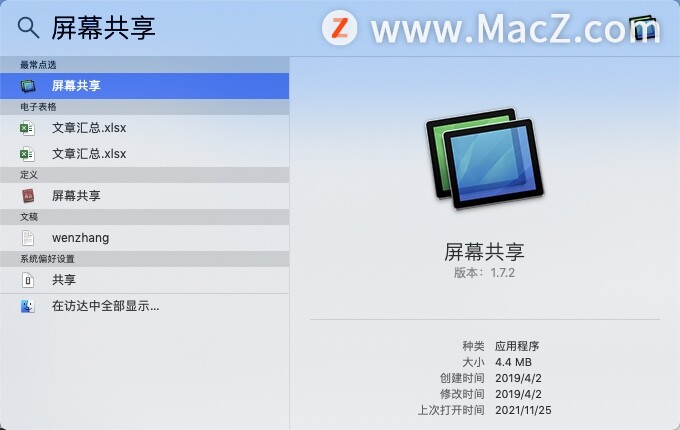 3、在弹出的对话框中输入要控制的另一台Mac电脑的主机名称或Apple ID;
3、在弹出的对话框中输入要控制的另一台Mac电脑的主机名称或Apple ID;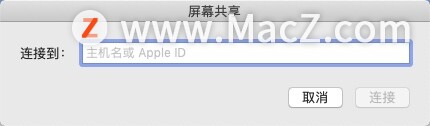 4、然后等待对方的回应,
4、然后等待对方的回应,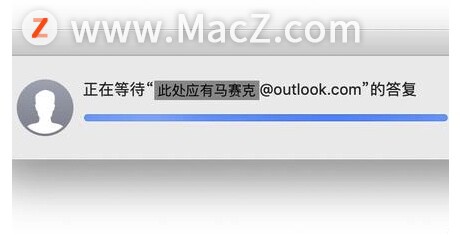 5、另一台电脑会弹出共享邀请的小窗口,点击“接受”按钮,
5、另一台电脑会弹出共享邀请的小窗口,点击“接受”按钮,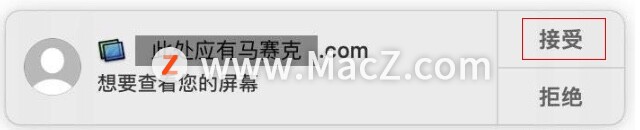 6、会再次弹出一个大的窗口,单击“允许……控制我的屏幕”即可完成。
6、会再次弹出一个大的窗口,单击“允许……控制我的屏幕”即可完成。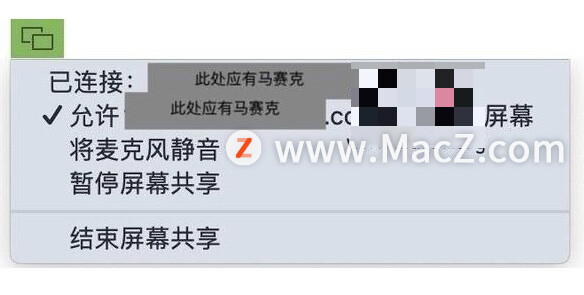
以上就是MacZ.com小编给您带来的如何在MacOS中实现屏幕共享?MacOSMonterey屏幕共享小技巧,还有哪些关于MacOSMonterey的操作技巧,欢迎来交流。
相关资讯
查看更多最新资讯
查看更多-

- 苹果 iPhone 用户禁用 Apple Intelligence 可释放最多 7GB 存储空间
- 2025-01-30 160
-

- 部分用户反馈苹果 iCloud+ 存储方案不合理,200GB 到 2TB 跨度太大
- 2025-01-28 268
-

- 史无前例!iPhone 17 Pro内存大升级
- 2025-01-27 283
-

- 苹果 2025 款 iPhone SE 4 机模上手展示:刘海屏 + 后置单摄
- 2025-01-27 180
-

- iPhone 17 Air厚度对比图出炉:有史以来最薄的iPhone
- 2025-01-27 246
热门应用
查看更多-

- 快听小说 3.2.4
- 新闻阅读 | 83.4 MB
-

- 360漫画破解版全部免费看 1.0.0
- 漫画 | 222.73 MB
-

- 社团学姐在线观看下拉式漫画免费 1.0.0
- 漫画 | 222.73 MB
-

- 樱花漫画免费漫画在线入口页面 1.0.0
- 漫画 | 222.73 MB
-

- 亲子餐厅免费阅读 1.0.0
- 漫画 | 222.73 MB
-
 下载
下载
湘ICP备19005331号-4copyright?2018-2025
guofenkong.com 版权所有
果粉控是专业苹果设备信息查询平台
提供最新的IOS系统固件下载
相关APP应用及游戏下载,绿色无毒,下载速度快。
联系邮箱:guofenkong@163.com









